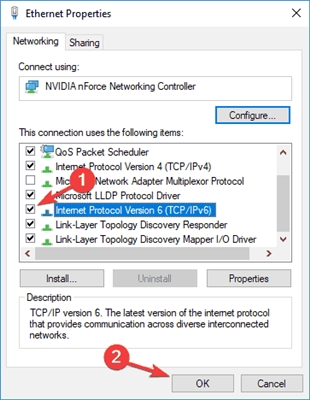Šiame straipsnyje aš kalbėsiu apie „Wi-Fi“ adapterius nešiojamiesiems kompiuteriams. Kas tai ir kodėl jie reikalingi, kur jie yra, kaip jie atrodo, kaip pakeisti, konfigūruoti ir tt Manau, kad šis straipsnis bus naudingas visiems, turintiems problemų nustatant ir prisijungiant prie „Wi-Fi“ tinklo. Ir ypač tiems, kurių nešiojamame kompiuteryje yra sugedęs vidinis adapteris. Deja, taip atsitinka kartais.
Nešiojamųjų kompiuterių „Wi-Fi“ modulis yra vidinis. Jis prijungtas prie nešiojamojo kompiuterio pagrindinės plokštės arba sulituotas. Tačiau naujesniuose modeliuose belaidis modulis paprastai yra sulituotas į plokštę. Prie jo prijungtos „Wi-Fi“ antenos. Kuris labai dažnai tiesiog neprisijungia po valymo nuo dulkių ar kitokio remonto, o nešiojamas kompiuteris nemato galimų „Wi-Fi“ tinklų.

Galime drąsiai teigti, kad įmontuotas „Wi-Fi“ yra prieinamas visuose nešiojamuosiuose kompiuteriuose, net ir ne naujausiuose. Tai patogu, jums nereikia prijungti jokių išorinių adapterių. Kaip, pavyzdžiui, prie stacionarių kompiuterių. Daugiau galite perskaityti straipsnyje: kaip pasirinkti „Wi-Fi“ adapterį asmeniniam kompiuteriui.
Paprastai nešiojamųjų kompiuterių prijungimui prie belaidžio tinklo nėra jokių problemų. Šiame įmontuotame „Wi-Fi“ modulyje yra problemų su tvarkyklėmis. Arba nėra įdiegtos „Windows“ tvarkyklės, tada „kreivės“ tvarkyklė arba pats vartotojas įdiegs netinkamą tvarkyklę. Be to, pats modulis gali būti išjungtas nustatymuose.
Jei nešiojamame kompiuteryje nėra „Wi-Fi“, ar tai reiškia, kad vidinis modulis sugedęs?
Ne, nereikia. Jei įrenginių tvarkytuvėje nėra belaidžio, WLAN, 802.11 adapterio, gali būti, kad problema yra tvarkyklėje. Arba adapteris yra išjungtas. Tiesa, kai jis išjungtas arba veikia su klaida, jis vis tiek turėtų būti rodomas įrenginių tvarkytuvėje, tinklo adapterių skirtuke. Šalia gali būti geltonas šauktukas arba jis bus neaktyvus (šiek tiek skaidrus).
Žemiau galite pamatyti, kaip belaidis modelis atrodo „Device Manager“ mano nešiojamame kompiuteryje. Kai tai gerai veikia.
Taip pat galite įjungti paslėptų įrenginių rodymą, jei adapterio nėra. Galbūt jis pasirodys ir galėsite jį suaktyvinti spustelėdami jį dešiniuoju pelės klavišu.

Aš jau parašiau daug straipsnių apie įvairių problemų, susijusių su belaidžiais adapteriais, sprendimą. Žemiau pateiksiu nuorodas į kai kurias iš jų, ir jūs nebūtinai turite ieškoti ir patikrinti viską savo nešiojamajame kompiuteryje.
- Ką daryti, jei nešiojamame kompiuteryje neveikia „Wi-Fi“ (didelis ir išsamus straipsnis).
- Jei nešiojamojo kompiuterio „Wi-Fi“ indikatorius išjungtas.
- Kokio tvarkyklės jums reikia, kad „Wi-Fi“ veiktų nešiojamuoju kompiuteriu?
- Kaip įdiegti tvarkykles „Wi-Fi“ adapteryje sistemoje „Windows 7“?
- Tvarkyklės atnaujinimas (diegimas) „Wi-Fi“ sistemoje „Windows 10“
Jei visa kita nepavyksta, gali būti, kad pats jūsų modulis tiesiog sudegė (ar kažkas kitas). Toliau pasakysiu, ką daryti šioje situacijoje. Bet aš taip pat bandyčiau iš naujo įdiegti „Windows“ ir įdiegti tvarkyklę, atsisiųstą iš oficialios svetainės.
Ką daryti, jei nešiojamojo kompiuterio „Wi-Fi“ modulis sugedęs?
Jei išbandėte viską ir nieko neveikia, arba vidinis modulis yra klaidingas, tuomet jį reikia pakeisti.
Jūsų nešiojamam kompiuteriui vis tiek gali būti taikoma garantija. Jei taip, nuneškite jį į aptarnavimo centrą, leiskite jiems pakeisti patį modulį arba pagrindinę plokštę. Jei nėra jokios garantijos, galite nešiojamąjį kompiuterį pasiimti į dirbtuvę ir sumokėti už remontą.
Taip, galite išardyti nešiojamąjį kompiuterį, rasti jame belaidį modulį, užsisakyti tą patį (ar kitą gamintoją) kur nors ir pakeisti. Tačiau yra dvi problemos:
- Ne visi tai supranta. Ir jei jau nusprendėte tai padaryti, nepamirškite, kad viską darote savo rizika ir rizika. Galite tai dar labiau pabloginti ir likti ne tik be „Wi-Fi“, bet ir be nešiojamojo kompiuterio.
- Kaip jau rašiau, daugumoje naujų nešiojamųjų kompiuterių WLAN modulis yra prilituotas prie plokštės. Jūs negalite jo tiesiog pakeisti.
Galite prijungti nešiojamąjį kompiuterį prie interneto naudodami tinklo kabelį. Sprendimas nėra labai geras, bet kaip variantas - galbūt.
Paprasčiausias sprendimas yra USB „Wi-Fi“ adapteris
Rinkoje yra daug išorinių USB adapterių. Aš jau parašiau straipsnį apie tai, kaip juos pasirinkti, ir pateikiau nuorodą šio straipsnio pradžioje. Daugelis gamintojų turi kompaktiškus adapterius, kurie puikiai tinka nešiojamiesiems kompiuteriams. Jie nėra didesni už belaidę pelę ar klaviatūros adapterį. Turiu tokį nano adapterį - TP-Link TL-WN725N.

Iš nešiojamojo kompiuterio korpuso jis išsikiša 0,5 centimetro.

Mes prijungėme, įdiegėme tvarkyklę (sistemoje „Windows 10“ viskas vyksta automatiškai) ir galite prisijungti prie interneto.
Tokius kompaktiškus modelius turi ne tik „TP-Link“. Galite pažvelgti į kokią nors internetinę parduotuvę.
Tai greitas ir lengvas vidinio „Wi-Fi“ modulio pakeitimas. Taip, jis užima 1 USB prievadą ir šiek tiek prilimpa, bet geriau nei su kabeliu.